Oppdater: Apple annonserte at deres offisielle iOS 9.3-fastvare vil bli utgitt til offentligheten, senere, i dag. Hvis du får en sjanse til å få oppgraderingen, men av noen grunner ikke er fornøyd med den, kan du bruke følgende metoder for å gjenopprette tilbake til tidligere iOS-versjon.
Selv om iOS 9.3 lover mange gode funksjoner, ga 9.2-relaterte problemer en dårlig smak i munnen vår. Det er flere av oss som fortsatt er i ferd med å komme seg etter wi-fi-problemer, problemer med batteridrenering osv. relatert til 9.2-oppgraderingen. For det meste ser det ut til at iOS 9.3 holder seg godt når det kommer til ytelse. UI-lag har blitt redusert ganske mye, og spotlight-søk åpnes hver gang uten problemer med sakte ned. Folk som har iPhone 6S Plus kan virkelig se forskjellen i hastighet ettersom 3D-animasjonene er ganske jevne. Det er også mer innebygde sikkerhetsfunksjoner rundt aksjeapplikasjonene, spesielt med Notes. Night Shift-innstillingen er definitivt en sårt tiltrengt en som du kan se fra artikkelen vår som vi dekket i går.
Men hvis du opplever problemer med iOS 9.3 Beta ved at du ser enda flere, problemer for din iPhone, iPod touch eller iPad, her er hvordan du kan nedgradere tilbake til iOS 9.2 og vente til 9.3 offentlig utgivelse er ute.
Hvis du tror at iOS 9.3 ikke er noe for deg, vil denne opplæringen veilede deg gjennom hvert trinn for å nedgradere tilbake til iOS 9.2 ved å bruke iTunes på enten Mac- eller Windows-system.
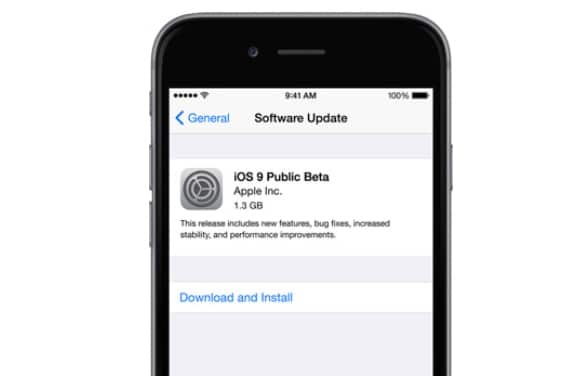
Innhold
-
Slik nedgraderer du fra iOS 9.3 til iOS 9.2
- Relaterte innlegg:
Slik nedgraderer du fra iOS 9.3 til iOS 9.2
Før vi begynner, kan det være lurt å ta en sikkerhetskopi av enheten din. Dette er bare for å sikre at hvis noe gikk galt under nedgraderingsprosessen, kan du alltid gå tilbake til din vanlige iOS 9.3 uten å miste noen applikasjoner, bilder og andre data.
For å lage en sikkerhetskopi av iPhone eller iPad, gå ganske enkelt til Innstillinger > iCloud. Der vil du kunne velge hver enkelt data du ønsker å inkludere i sikkerhetskopien. Når du får det ut av veien, la oss sette i gang med nedgraderingen.
- nedlasting Start på nytt for å sette iPhone i gjenopprettingsmodus
- Koble iPhone eller iPad til en datamaskin og start iTunes
- Klikk Restaurere på iTunes popup
- Klikk Gjenopprett og oppdater
- Velg Neste på iOS 9.2 Updater
- Godta å starte nedgraderingen
Denne prosessen tar vanligvis rundt 15 til 20 minutter, så vær tålmodig og ikke avbryt den. Når iPhone eller iPad er gjenopprettet til iOS 9.2, bør du se at den kjører som normalt igjen.
Forresten, jeg ba deg om å ta en sikkerhetskopi av iOS-enheten din tidligere, og jeg håper du gjorde det fordi alt du ser på enheten din akkurat nå er en ren iOS 9.2-fastvare. Med andre ord, kun lagerapplikasjoner er tilgjengelige og ingenting annet.
Du kan laste inn sikkerhetskopien ved å gå tilbake til iTunes og velge Gjenopprett fra denne sikkerhetskopien. Velg din arkiverte sikkerhetskopi som du har laget tidligere før du oppgraderte til iOS 9.2.